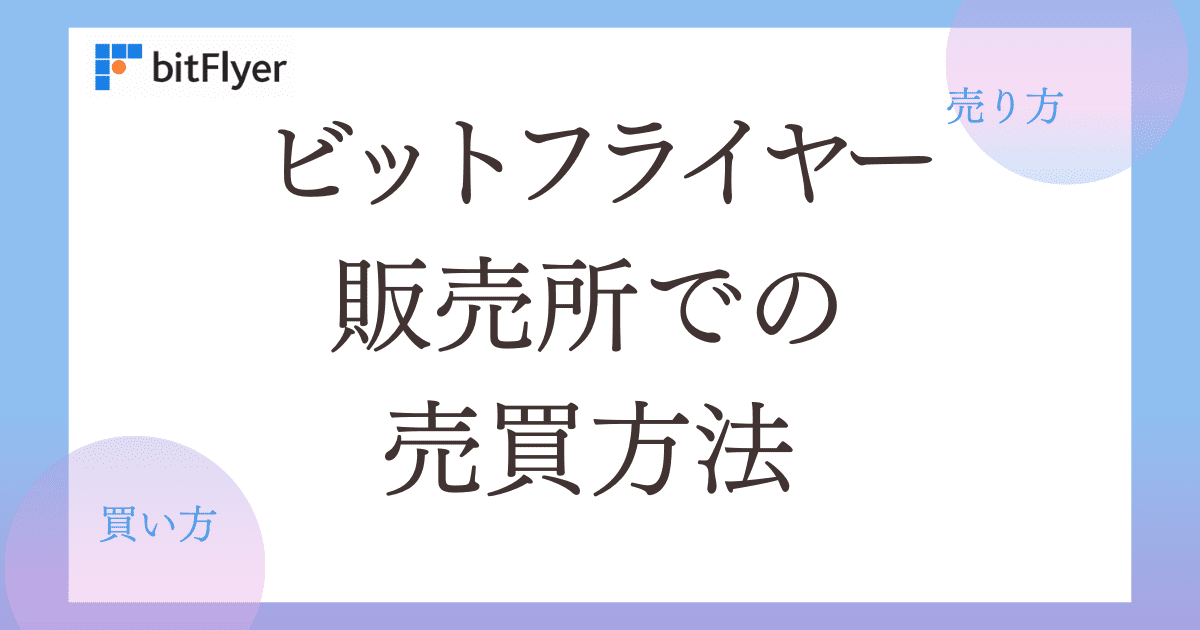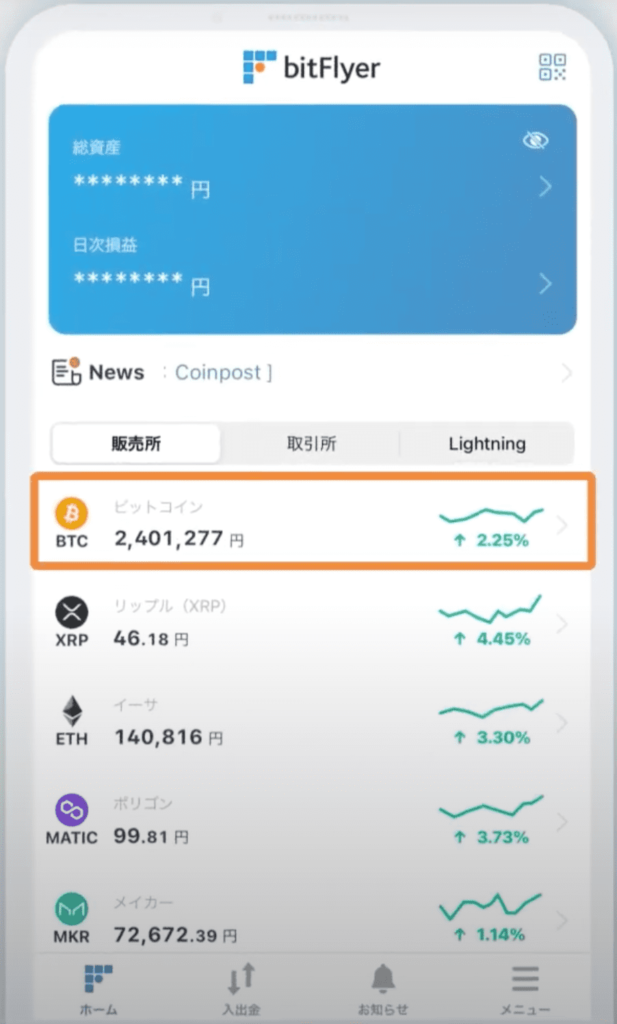ビットコインを売買してみよう
今回はbitFlyer (ビットフライヤー)の販売所で暗号資産を売買する方法を紹介します。
- 販売所での暗号資産の買い方
- 販売所での暗号資産の売り方
1円からでも暗号資産が買えるビットフライヤー(bitFlyer )がおすすめ
※初心者も使いやすく設計されているのはビットフライヤー(bitFlyer )

稀に2,500円分のビットコインがもらえるキャンペーンなど実施しています。
>ビットフライヤー(bitFlyer )口座開設(無料です)はこちら↓↓↓
ビットフライヤー公式HP
bitFlyer (ビットフライヤー)の販売所でビットコインを買う・売る方法
ビットコインを買うにはどうすればいい?
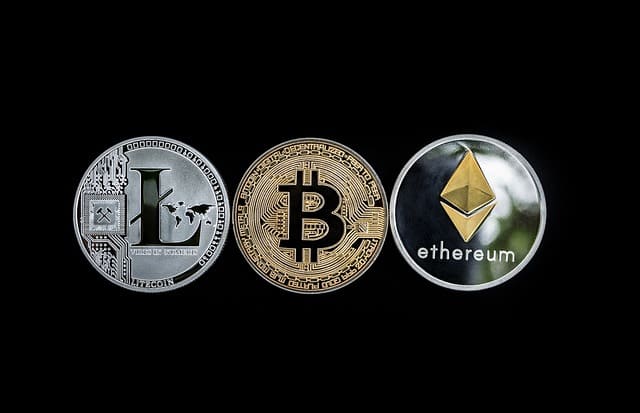
bitFlyer (ビットフライヤー)でビットコインを買うには、販売所と取引所で買うふた通りの方法があります。
- ビットコインを販売所で購入する
- ビットコインを取引所で購入する
今回は初心者でもわかるように、ビットコインを販売所で購入する方法を説明します。
もちろん買うのには事前に入金が必要なのでお金を入れておいてくださいね!

販売所でビットコインを購入する方法(スマホ)
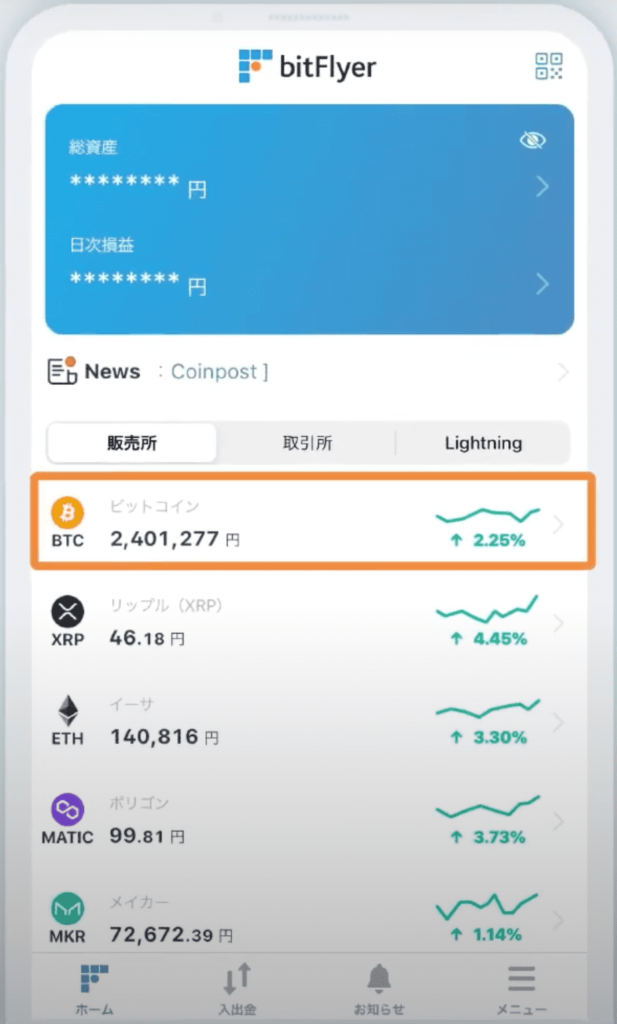
ビットコインを選択しましょう。
bitFlyer
(ビットフライヤー)の販売所では、ビットコインの他の通貨も販売してるのでお好きなものを選んでください。
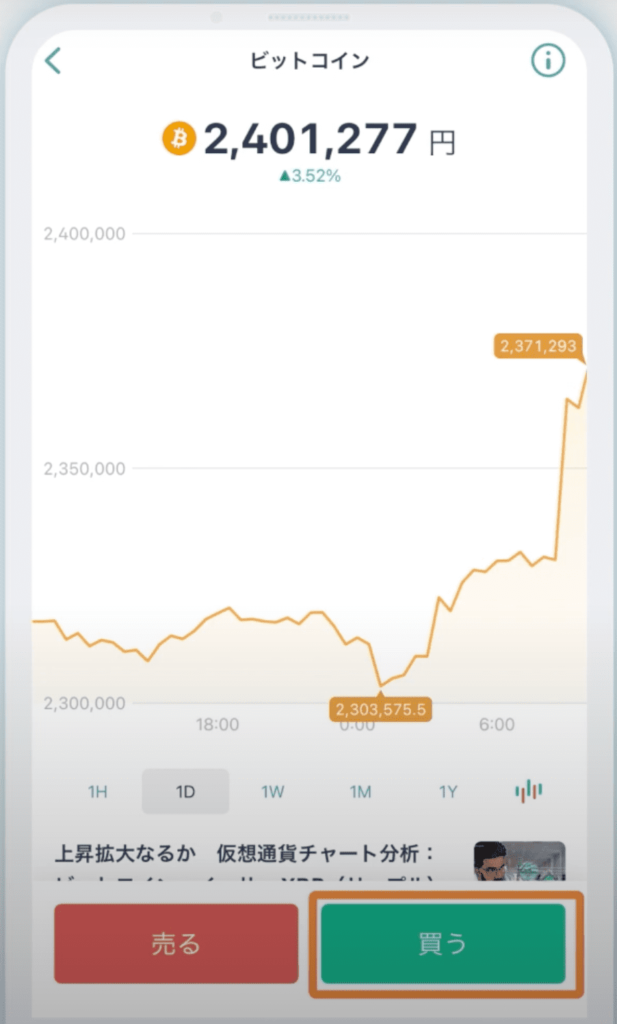
ビットコインを買うので右下の『買う』を選択しましょう。
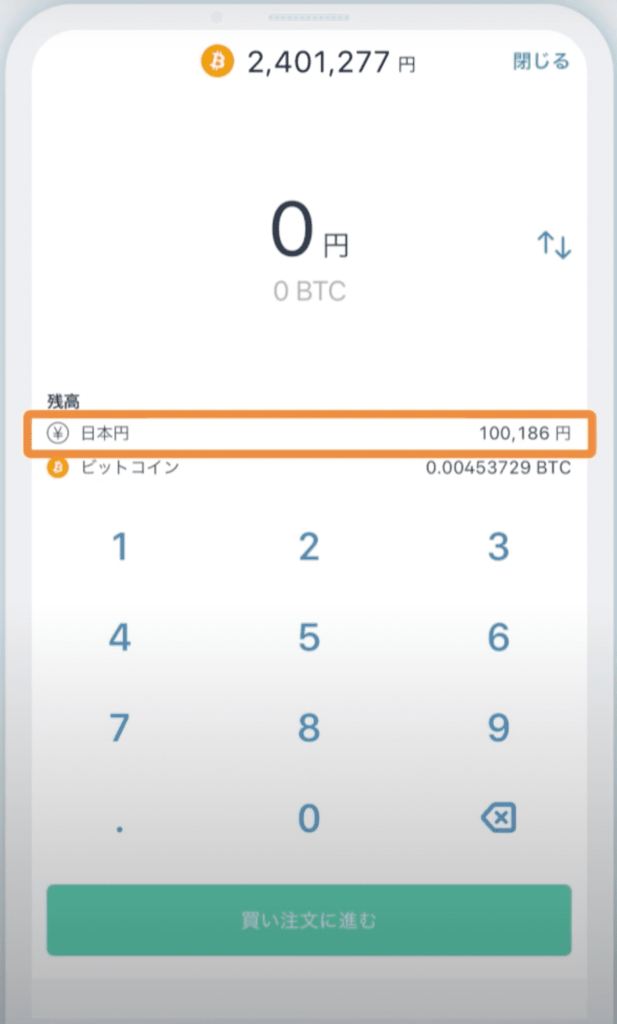
金額の入力画面では、現在の日本円とビットコインなど暗号資産の残高が表示されます。
- このとき日本円の残高が不足していないか確認してください
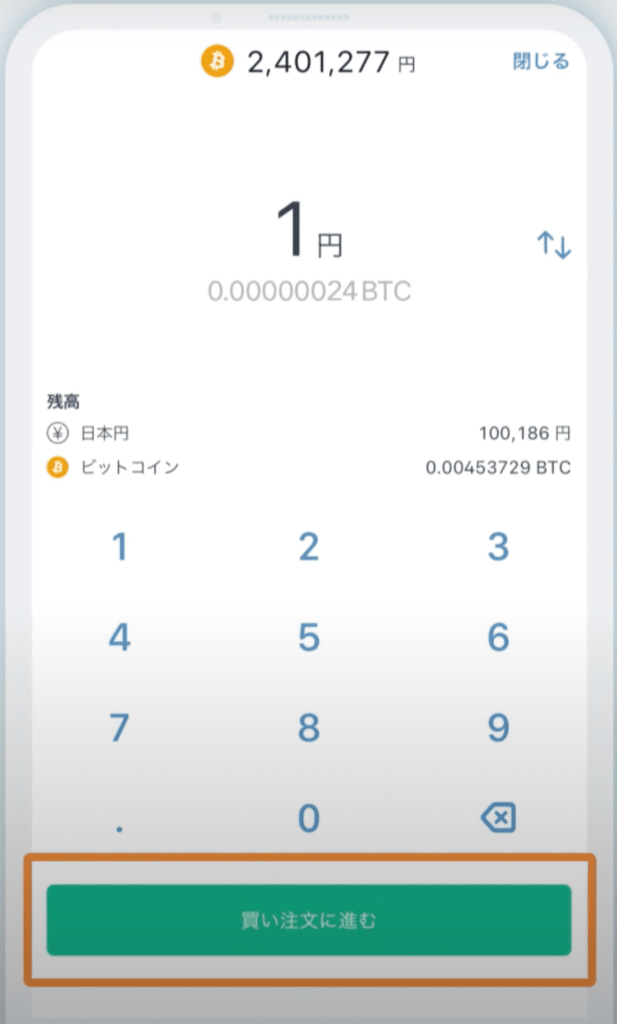
ここでは1円と入力しました。
下部の『買い注文に進む』をタップします。
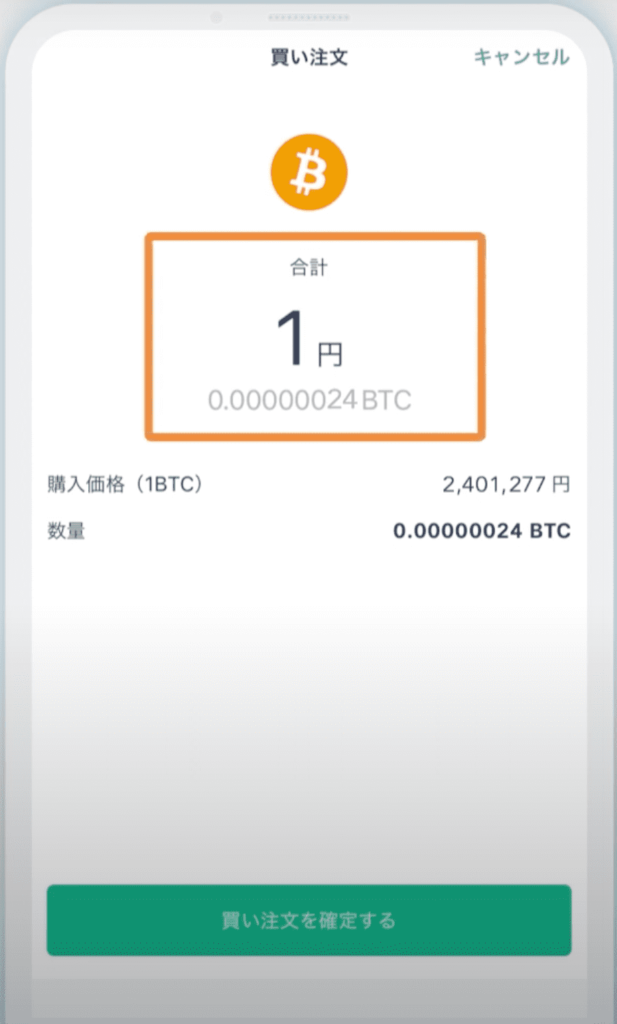
1円と入力したので、合計の下に1円に対してのビットコインの価格が表示されています。
つまり数量は『0.00000024 BTC』となります。
ビットコインの単位は『BTC』です。
小数点が多いので桁を間違えないようしっかりチェックしましょう。
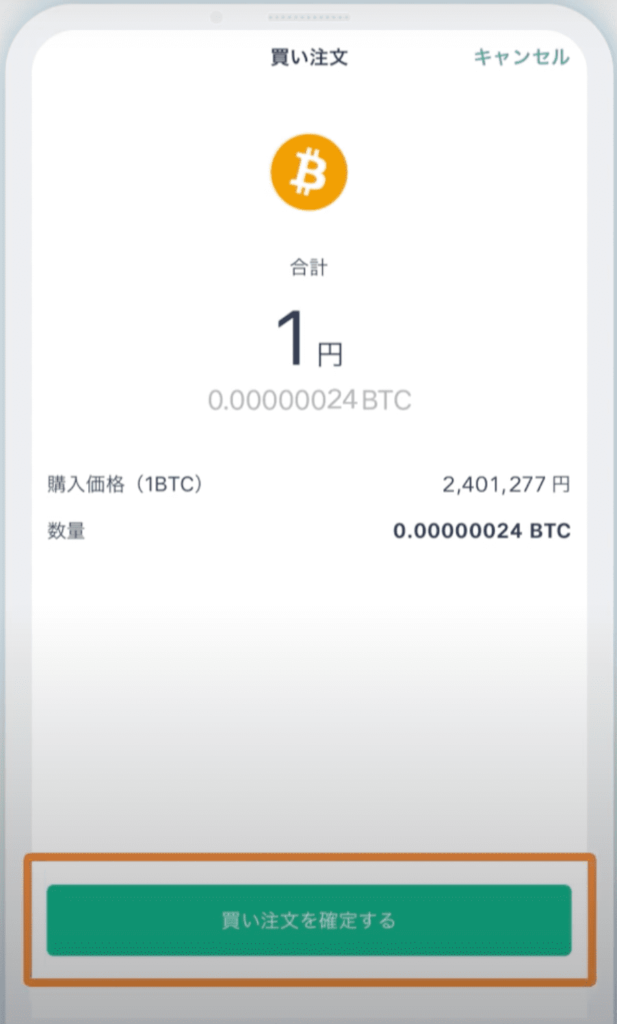
確認ができたら下部の『買い注文を確定する』をタップしてください。
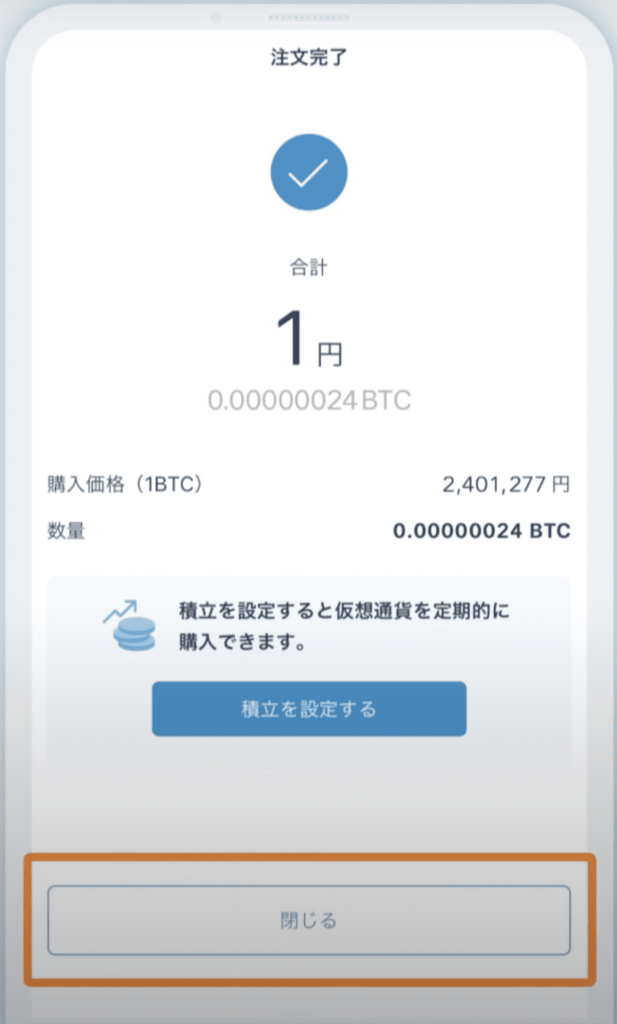
注文完了が表示されたら購入完了です。
自分が指定した金額通りか確認してから下部の『閉じる』をタップしましょう。
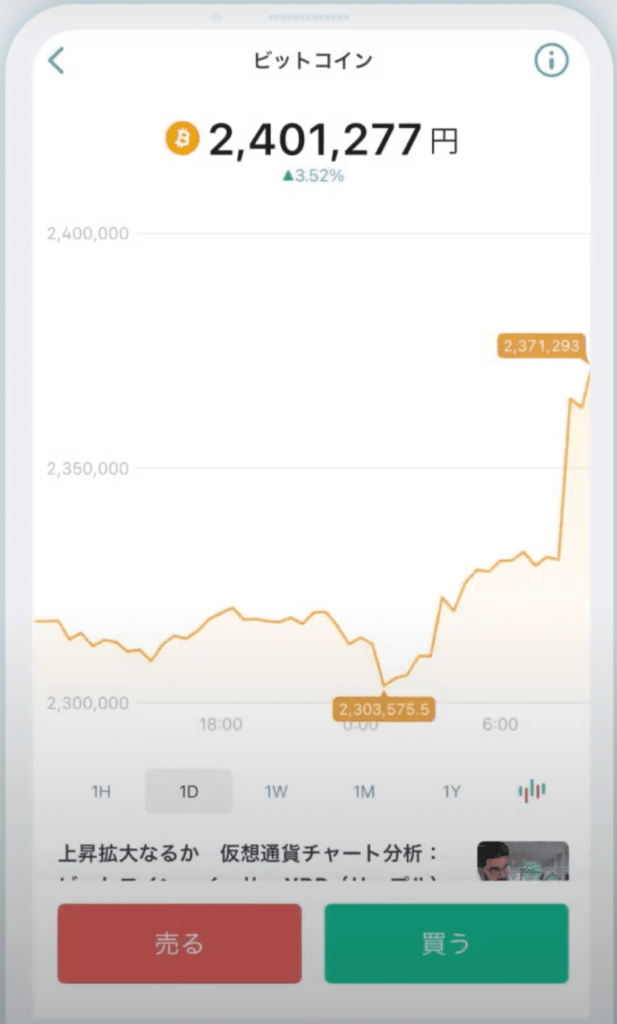
閉じるをタップすると一番はじめの画面に戻ります。
自分が買った分も反映されていますので確認しましょう!
以上が販売所での暗号資産(ビットコイン)の購入方法です。
- 暗号資産(仮想通貨)のチャートや関連ニュース等を参考にしながら、購入したいタイミングで「買う」ボタンから購入手続きを進めてください
販売所でビットコインを売却する方法(スマホ)
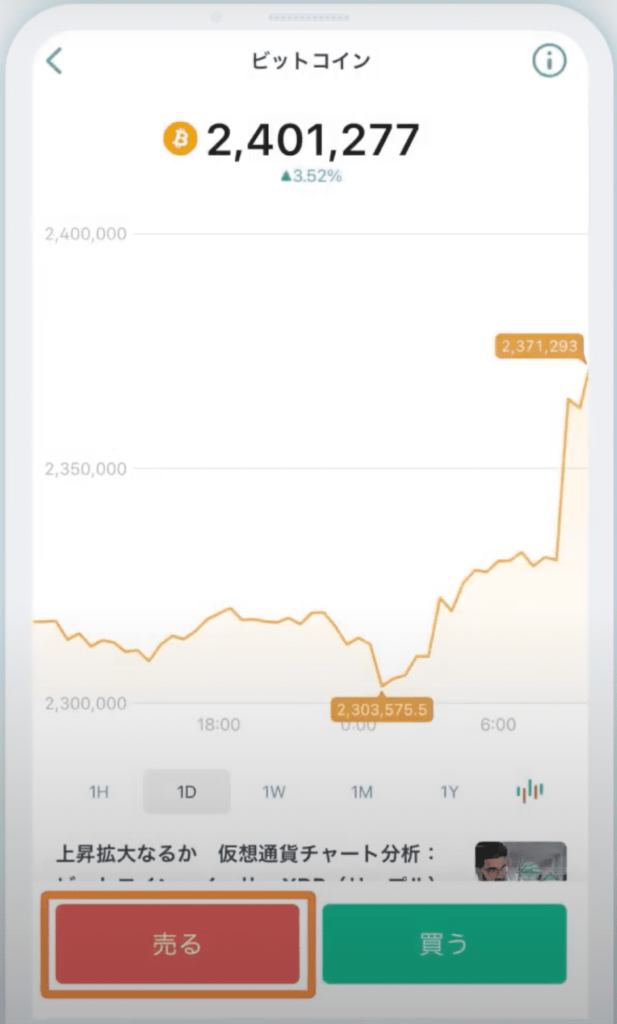
ビットコインを売るので左下の『売る』を選択しましょう。
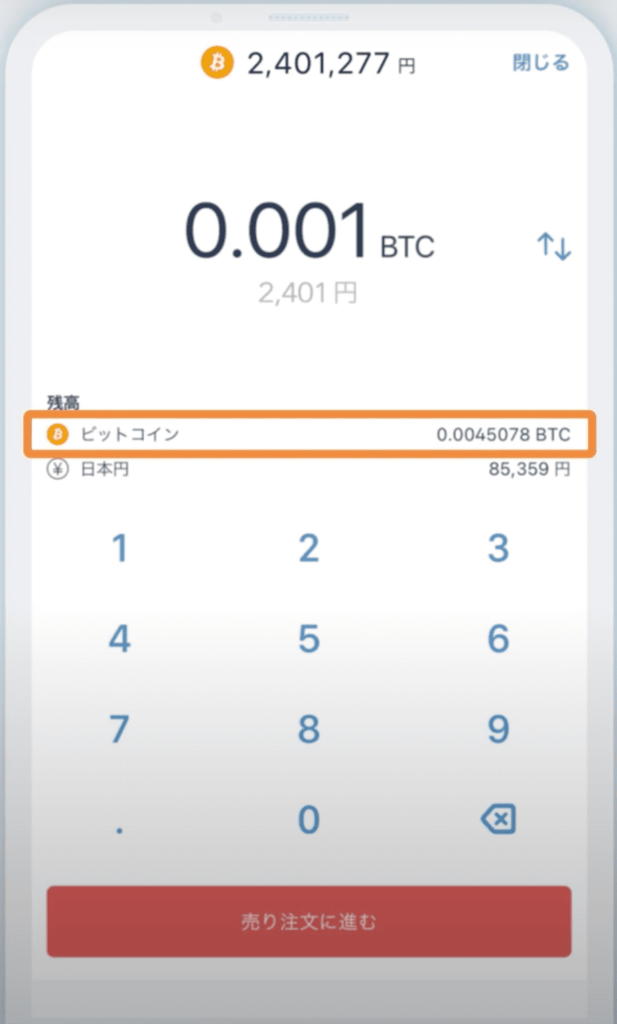
金額の入力画面では、現在の日本円とビットコインなど暗号資産の残高が表示されます。
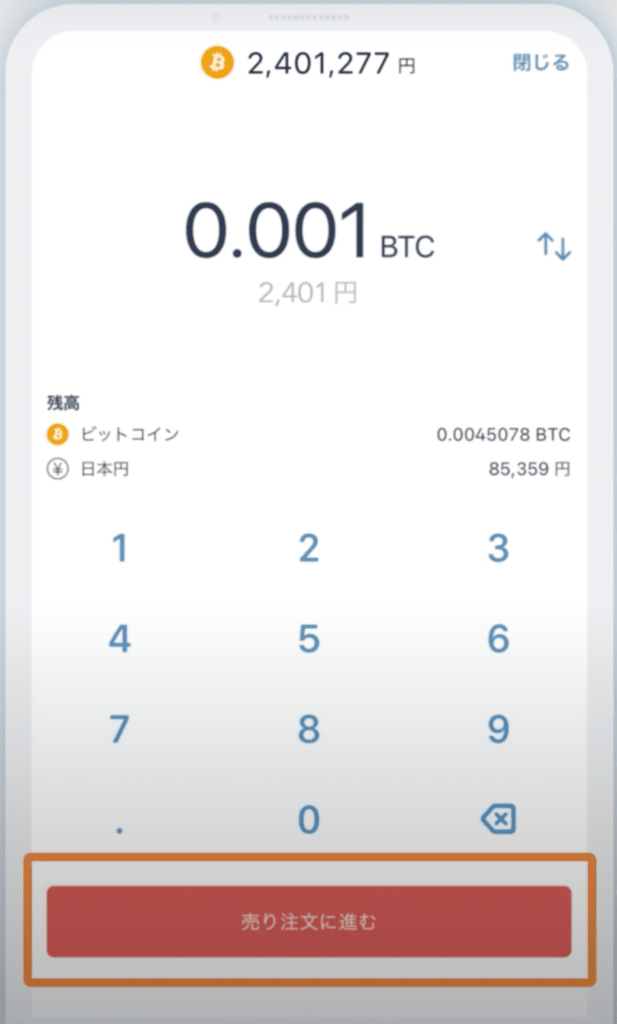
ここでは『0.001 BTC』と入力しました。
下部の『売り注文に進む』をタップします。
- 持っている残高以上のビットコインは売れないので注意してください。
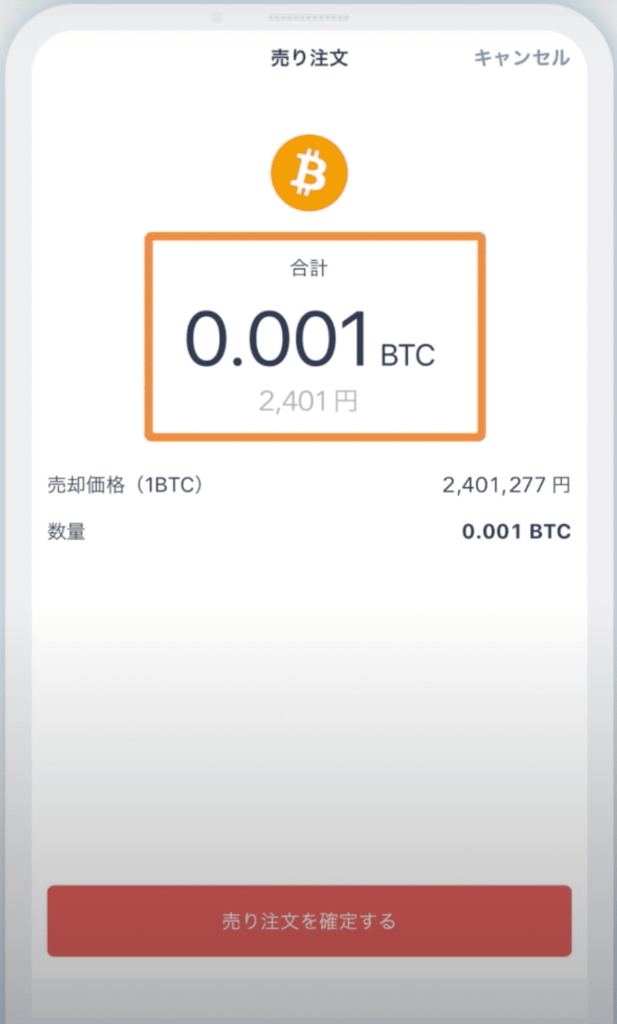
0.001BTCと入力したので、合計の下に0.001BTCに対しての日本円の価格が表示されています。
日本円では『2,401円』となります。
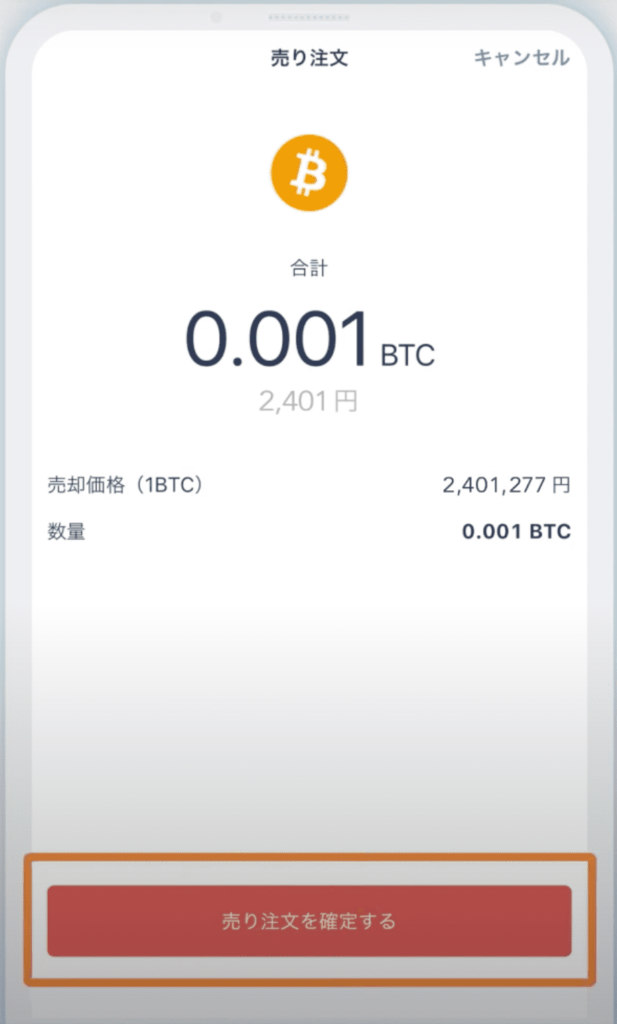
確認ができたら下部の『売り注文を確定する』をタップしてください。
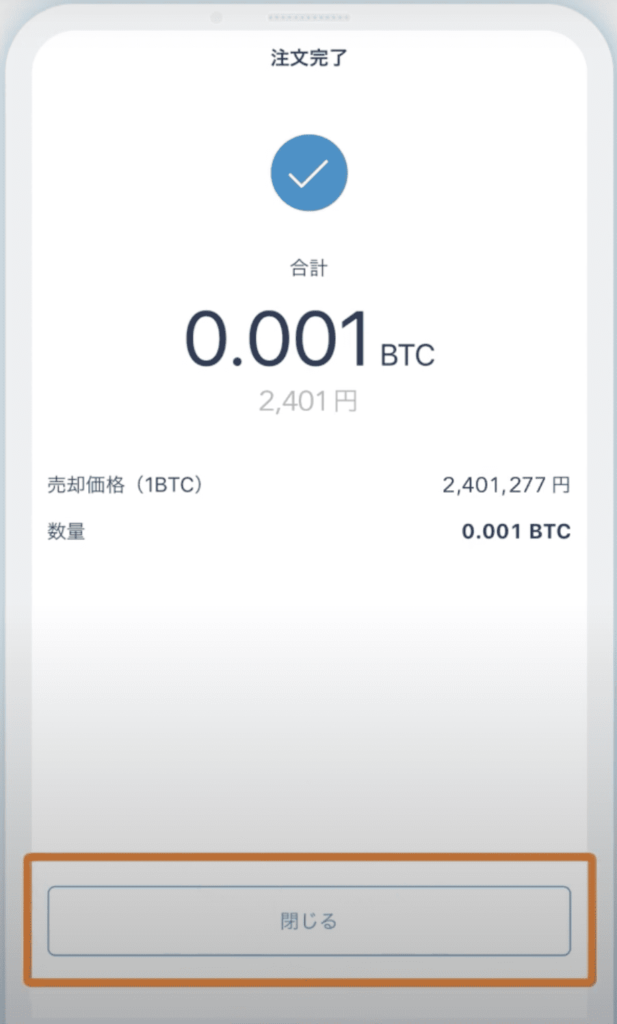
注文完了が表示されたら売却完了です。
自分が指定した金額通りか確認してから下部の『閉じる』をタップしましょう。
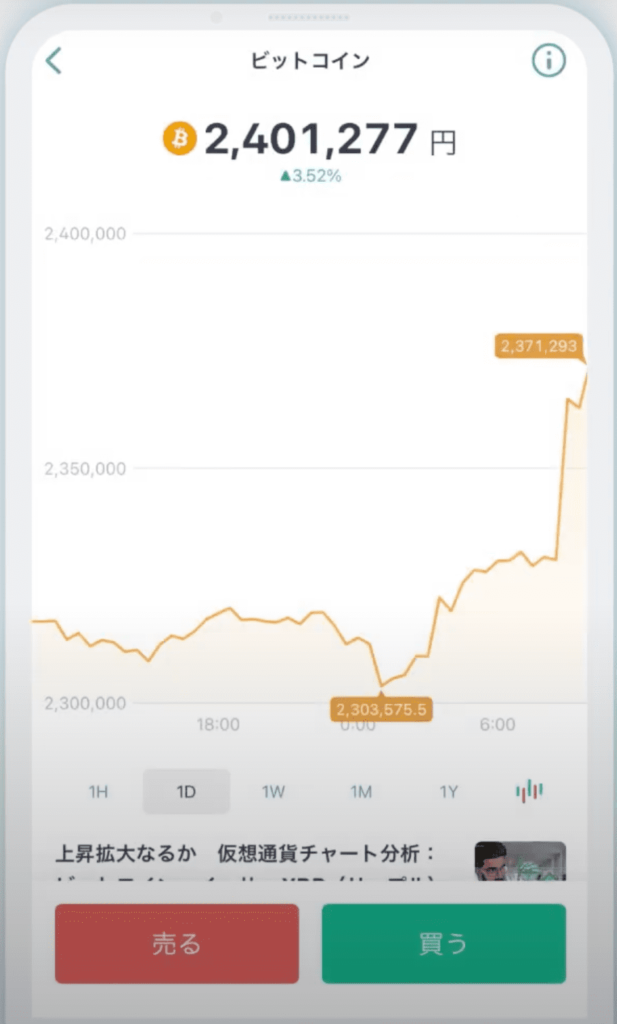
閉じるをタップすると一番はじめの画面に戻ります。
自分が売った分も反映されていますので確認しましょう!

購入も売却も同じようにかんたんな操作でできるようになっているね!
販売所での手数料

販売所での手数料は無料です。
しかし実は、取引所で買うよりかなり値段が高く設定されています。
なぜなら、販売所は必ず買える安心を含めた値段設定だから。
それに比べて取引所は、必ず買えるとは限らないし、ユーザー同士が合意しないと買えないリスクもあるのでその辺りが金額の差に反映されています。
販売所と取引所の違いは下記の記事を参考にしてみてください。